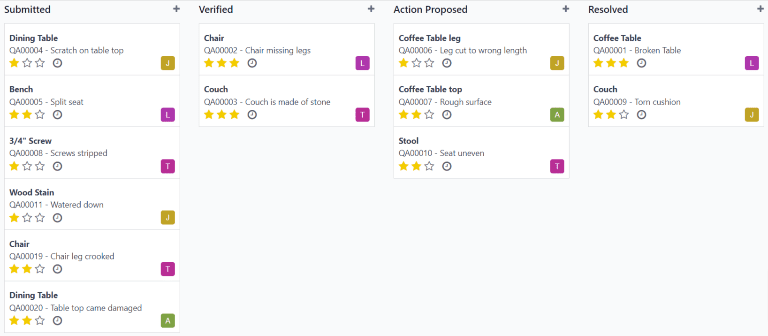هشدارهای کیفیت¶
در برنامه کیفیت اودو، هشدارهای کیفیت برای اطلاعرسانی به تیمهای کیفیت درباره نقصهای محصول یا مسائل دیگر استفاده میشوند. هشدارهای کیفیت میتوانند از یک سفارش تولید یا موجودی، از یک دستور کار در ماژول محیط کارگاه، یا مستقیماً در برنامه کیفیت ایجاد شوند.
ایجاد هشدارهای کیفیت¶
راههای متعددی برای ایجاد یک هشدار کیفیت جدید وجود دارد:
از خود برنامه کیفیت، از مسیر ، سپس روی جدید کلیک کنید تا فرم هشدار کیفیت باز شود.
به مسیر بروید و سپس یک MO را انتخاب کنید. روی دکمه هشدار کیفیت در بالای MO کلیک کنید تا فرم هشدار کیفیت در صفحهای جدید باز شود.
مهم
این روش فقط در صورتی قابل استفاده است که یک بررسی کیفیت برای MO درخواست شده باشد. در غیر این صورت، دکمه هشدار کیفیت ظاهر نخواهد شد.
برنامه را باز کنید، روی دکمه # برای پردازش در کارت نوع سفارش انبار (دریافتها، سفارشهای تحویل، و غیره) کلیک کنید و سپس یک سفارش را انتخاب کنید. روی دکمه هشدار کیفیت در بالای سفارش کلیک کنید تا فرم هشدار کیفیت در صفحهای جدید باز شود.
مهم
این روش تنها زمانی قابل استفاده است که یک بررسی کیفیت برای سفارش موجودی درخواست شده باشد. در غیر این صورت، دکمه هشدار کیفیت ظاهر نخواهد شد. اگر دکمه ظاهر نشود، میتوان یک هشدار کیفیت را نیز با کلیک بر روی آیکون ⚙️ (چرخدنده) در بالای صفحه و انتخاب گزینه هشدار کیفیت از منوی ظاهر شده ایجاد کرد.
ماژول را باز کنید و سپس یک مرکز کاری را از نوار ناوبری در بالای صفحه انتخاب کنید. سپس روی دکمه ⋮ (سه نقطه عمودی) در پایین-راست کارت دستور کار کلیک کنید تا منوی چه کاری میخواهید انجام دهید؟ باز شود. گزینه ایجاد هشدار کیفیت را از این منو انتخاب کنید تا یک هشدار کیفیت در یک پنجره پاپآپ باز شود.
توجه
بسته به اینکه فرم هشدار کیفیت جدید چگونه باز شود، ممکن است برخی از فیلدهای فرم از قبل پر شده باشند. به عنوان مثال، اگر یک هشدار کیفیت از کارت دستور کار در ماژول Shop Floor ایجاد شود، محصول و مرکز کار از پیش پر شدهاند.
فرم هشدارهای کیفیت¶
پس از باز کردن فرم جدید هشدار کیفیت، ابتدا یک عنوان کوتاه که خلاصهای از مشکل محصول باشد، به آن اختصاص دهید.
سپس، اگر هشدار کیفیت به موارد زیر اشاره دارد:
یک محصول خاص یا نوع خاصی از محصول، آن را از منوی کشویی محصول یا نوع محصول انتخاب کنید.
یک مرکز کاری خاص، آن را از منوی کشویی مرکز کاری انتخاب کنید.
یک سفارش برداشت خاص، آن را از منوی کشویی برداشت انتخاب کنید.
سپس در فیلد تیم، تیم کیفیتی را انتخاب کنید که مسئول مدیریت هشدار کیفیت است. اگر یک کارمند خاص باید مسئول هشدار کیفیت باشد، او را از منوی کشویی مسئول انتخاب کنید.
در قسمت برچسبها، هر برچسب مرتبط با هشدار کیفیت را از منوی کشویی انتخاب کنید.
از فیلد علت اصلی برای انتخاب علت مشکل کیفی، در صورت مشخص بودن، استفاده کنید.
در نهایت، یک سطح اولویت را با انتخاب یک عدد ⭐ (ستاره) بین یک تا سه تعیین کنید. هشدارهای کیفی با اولویت بالاتر در بالای تابلو کانبان هشدارهای کیفی در برنامه کیفیت نمایش داده میشوند.
در پایین فرم هشدار کیفیت، چهار زبانه وجود دارد که به افزودن اطلاعات تکمیلی یا اقدامات لازم برای هشدار کیفیت کمک میکنند. این زبانهها میتوانند به صورت زیر تکمیل شوند:
در برگه توضیحات، توضیحی درباره مشکل کیفیت وارد کنید.
از برگه اقدامات اصلاحی استفاده کنید تا مراحل لازم برای رفع مشکل را به تفصیل شرح دهید.
از برگه اقدامات پیشگیرانه استفاده کنید تا جزئیات اقدامات لازم برای جلوگیری از وقوع مشکل در آینده را مشخص کنید.
در برگه متفرقه، فروشنده محصول را انتخاب کنید. اگر از پایگاه داده Odoo که چندین شرکت را مدیریت میکند استفاده میکنید، شرکت مربوطه را در فیلد شرکت انتخاب کنید. در نهایت، مشخص کنید که هشدار چه زمانی به تیم کیفیت اختصاص داده شده است در فیلد تاریخ اختصاص داده شده.
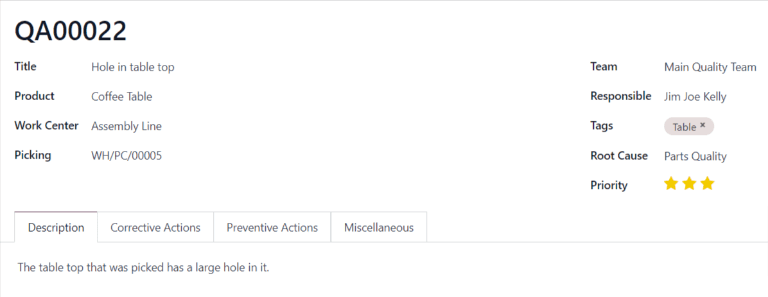
مدیریت هشدارهای کیفیت¶
برای مشاهده تمامی هشدارهای کیفیت موجود، به مسیر زیر بروید: . بهصورت پیشفرض، هشدارها در نمای کانبان نمایش داده میشوند که آنها را بر اساس مراحل مختلف در فرآیند بررسی سازماندهی میکند.
برای انتقال یک هشدار به مرحلهای دیگر، بهسادگی آن را کشیده و در مرحله مورد نظر رها کنید. همچنین میتوانید یک هشدار کیفی را انتخاب کرده، آن را باز کنید و سپس روی مرحله مورد نظر در بالای گوشه سمت راست فرم هشدار کیفی کلیک کنید.
برای ایجاد یک هشدار جدید در یک مرحله خاص، روی دکمه + (بعلاوه) در سمت راست نام مرحله کلیک کنید. در کارت هشدار جدیدی که زیر عنوان مرحله ظاهر میشود، عنوان هشدار را وارد کرده و سپس روی افزودن کلیک کنید. برای پیکربندی بقیه تنظیمات هشدار، کارت هشدار را انتخاب کنید تا فرم آن باز شود.